컴퓨터를 구성하는 기본 운영체제인 os는 크게 두가지로 나뉠 수 있습니다. 인터페이스가 있는 것과 없는 것으로 구분되기도 하지만, 이는 전문적인 사용자 또는 사용 목적을 가지고 있는 사람들에게 흔히 해당되는 이야기 입니다.
일반 사용자의 경우라면 기본적으로 인터페이스가 있는 것을 선호하게 될 것이며, 이런 인터페이스를 지원하는 운영체제인 os는 두가지로 구분할 수 있습니다.
첫번째는 윈도우(window)입니다. 가장 대표적으로 많은 사람들이 사용하는 운영체제이며, 컴퓨터의 역사 그리고 발전과 함께하고 있다고 할 수 있습니다. 과거 학교에서도 기본적인 윈도우 사용방법에 대해 알려주는 수업이 존재하기도 했습니다.
두번째는 맥(mac)입니다. 윈도우와 비교될 수 있는 인터페이스를 가진 운영체제로 애플사에서 만들어 지원하고 있습니다.
윈도우와 맥의 가장 큰 차이점은 개방성에 있습니다. 윈도우의 경우 대부분의 코드들을 오픈하여, 누구나 학습을 통해 커스튬이 가능한 시스템을 가지고 있습니다. 이런 개방적인 정책은 관련 산업의 발전으로 이어지기도 했습니다.
맥의 경우 윈도우에 비해 폐쇄적인 모습을 보였습니다. 오픈되지 않았다는 것은 그만큼 자사의 보안이 철저하게 유지될 수 있음을 시사하기도 합니다. 이렇게 보안이 철저하며, 디자인과 최적화된 성능으로 맥을 좋아하는 사용자도 많이 존재하고 있습니다.
업무 프로세스를 이용하기 위해서는 서로간의 협업을 필요로 합니다. 기본적으로 다양한 기능들을 지원해야하며, 나아가 사람들끼리의 소통도 원활해야 합니다. 더불어, 많은 사용자의 업무 효율을 높이기 위해서는 관련 기계들을 마련해야 합니다. 사업주 입장에서는 당연히 가격적인 부분을 고려하지 않을 수 없습니다.
윈도우로 업무를 진행하다보면 뜻하지 않는 방해요소를 만날 수도 있습니다. 바로, 윈도우 자동 업데이트가 그것입니다. 윈도우는 지속적으로 보안, 성능등의 기능을 최적화하고 오류를 수정하기 위해 자동으로 업데이트가 진행될 수 있습니다.
이런 업데이트는 사용자의 데이터를 지키고, 컴퓨터 환경을 최적화시킬 수 있는 적절한 방법이 되기도 합니다. 하지만, 원하지 않는 경우 이 업데이트는 방해요소로 작용할 수 있습니다. 개인적으로 필자가 글을 쓸 때, 윈도우 업데이트를 통해 컴퓨터가 재부팅되어 자료를 소실한 경험이 있습니다.
물론, 현재는 자동으로 업데이트를 진행한다고 해서 재부팅까지 진행되지 않는 경우도 많습니다. 하지만, 업데이트를 진행하는 과정에서 발생되는 리소스의 활용은 컴퓨터 환경을 좋지 않게 만들 수 있습니다. 많은 리소스를 업데이트에서 사용하게 된다면 그만큼 사용자가 사용할 수 있는 컴퓨터 자원은 적어지기 때문입니다.
이런 윈도우 업데이트는 검사 또는 실행을 수동으로 조절하는 방법이 존재합니다. 기본적으로 윈도우10의 ‘설정’에서 이와 관련된 기능을 확인할 수 있습니다. 설정에서 윈도우 업데이트 및 보안 기능을 확인해보면 ‘윈도우 업데이트’에 관련된 설정 메뉴를 볼 수 있습니다.
여기에는 7일 이후에 사용되도록 설정 할 수 있습니다. 잠시만 기능을 꺼두길 원한다면 윈도우 업데이트 알람을 일주일 후로 설정하는 것으로도 충분히 만족할 수 있는 활용이 가능할 것입니다. 하지만, 사람은 망각의 동물이기도 합니다.
7일 이후, 비슷한 작업을 할 때, 다시금 윈도우 업데이트가 진행될 수 있습니다. 그럼, 설정을 통해 다시금 기능을 활성화시킬 필요가 있어 번거로움이 발생할 수 있습니다. 이런 경우라면 서비스메뉴에서 윈도우 업데이트 기능을 수동으로 설정할 필요가 있습니다.
우선 윈도우 서비스 기능으로 접근합니다. 윈도우10을 기준으로 하단 윈도우 버튼 옆에 있는 빠른 검색을 이용하면 많은 도움이 될 수 있습니다. 여기서 ‘서비스’를 검색하시면 해당 기능으로 접근할 수 있습니다.
서비스에는 다양한 프로그램에 대한 정보를 확인할 수 있습니다. 윈도우에서 기본적으로 설정되어 있는 기능이며, 자세히 알지 못한다면 다른 메뉴를 조작하는 것을 추천하지는 않습니다. 윈도우 업데이트에 대한 부분만 찾아서 설정하는 것으로도 우리가 원하는 활용도에 접근할 수 있습니다.
마우스로 아무 메뉴나 왼버튼 선택을 진행합니다. 이렇게 선택이 된 화면에서 키보드의 w를 입력하여 ‘windows update’ 서비스로 접근합니다. 기본적으로 이름순으로 정렬되어 있기 때문에 그냥 찾아도 짧은 시간 안에 찾을 수 있습니다.
이렇게 찾아진 windows update를 더블클릭 합니다.
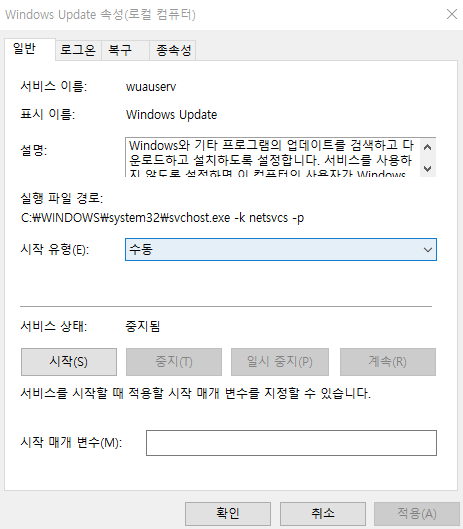
위 사진과 같은 메뉴가 등장하면 ‘시작 유형’을 수동으로 설정합니다. 또한, 하단 ‘서비스 상태’에서 실행중으로 되어 있다면, ‘중지(T)’버튼을 클릭하여 해당 서비스를 중지하는 것도 좋은 방법이 될 수 있습니다. 이렇게 설정을 마쳤다면 가장 하단에 있는 ‘확인’버튼을 통해 설정된 메뉴를 저장하는 것으로 윈도우 업데이트 기능에 대한 설정을 마칠 수 있습니다.
윈도우는 세밀하게 찾아보면 사용자의 편의를 위해 다양한 기능이 존재한다는 것을 알 수 있습니다. 단지, 세밀화되어 있는 기능들에 대해 사용자가 모두 기억하기 어렵다는 것이 단점이기도 합니다. 인터넷의 발달은 이런 사용자의 매뉴얼에도 적용될 수 있습니다.
웹브라우저를 통해 간단한 검색으로 원하는 기능을 사용할 수 있는 방법을 찾을 수 있기 때문입니다. 과거에는 두꺼운 책자를 통해 찾아야하는 번거로움이 이제는 클릭 몇 번과 타자 몇 번으로 줄어들었다고 할 수 있는 것이죠. 편리한 인터넷을 잘 활용한다면 컴퓨터 생활의 문제점 개선에 많은 도움을 받을 수 있을 것입니다.